
سيحافظ هذا البرنامج على تشغيل برامج التشغيل الخاصة بك ، وبالتالي يحميك من أخطاء الكمبيوتر الشائعة وفشل الأجهزة. تحقق من جميع برامج التشغيل الخاصة بك الآن في 3 خطوات سهلة:
- تنزيل DriverFix (ملف تنزيل تم التحقق منه).
- انقر ابدأ المسح للعثور على جميع السائقين الإشكاليين.
- انقر تحديث برامج التشغيل للحصول على إصدارات جديدة وتجنب أعطال النظام.
- تم تنزيل DriverFix بواسطة 0 القراء هذا الشهر.
إذا كنت مدمنًا على الموسيقى ، فإن مشغل MP3 هو الأداة المفضلة لك بسهولة. لسوء الحظ ، إذا كنت أيضًا من محبي Windows وقررت الترقية إلى تحديث الذكرى، من المحتمل ألا يتعرف نظام التشغيل الجديد على مشغل MP3 الخاص بك.
عديدة مستخدمي تحديث الذكرى السنوية يشكون من أن نظام التشغيل لا يتعرف على مشغلات MP3 الخاصة بهم ، ويكتشفون أنها محركات أقراص USB بسيطة بدلاً من ذلك. هذا يمنع المستخدمين من فتح مجلدات MP3 الخاصة بهم ونقل ملفات الموسيقى من وإلى أجهزتهم.
فشل تحديث الذكرى السنوية في التعرف على مشغلات MP3
بعد التحديث إلى Anniversary Update ، لم يعد Windows يتعرف على مشغل Cowon C2 mp3. يظهر كمحرك أقراص USB في مستكشف الملفات ، ولكن عندما أريد فتحه ، يطلب مني إدخال محرك الأقراص... غريب ، لأنه يظهر في خصائص برنامج التشغيل Cowon USB.
مزعج جدا. هل هناك طريقة للقيام بذلك؟
ماذا تفعل إذا لم يتعرف تحديث الذكرى السنوية على مشغل MP3 لديك
الحل 1 - قم بتشغيل مستكشف أخطاء الأجهزة ومصلحها
- اذهب إلى لوحة التحكم > حدد العثور على وإصلاح المشاكل (تحت النظام والأمان)
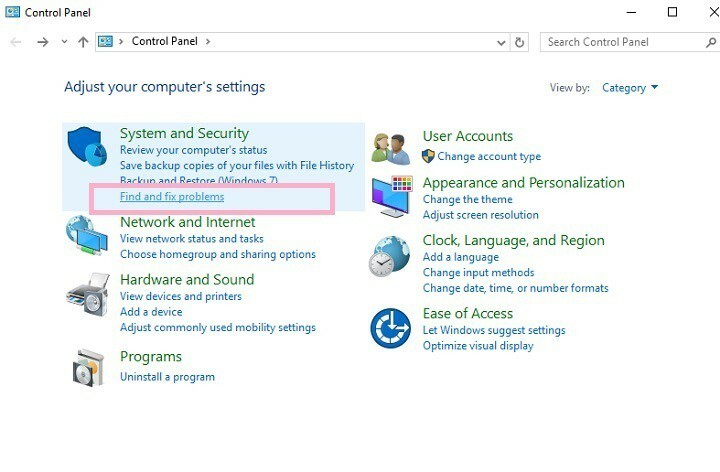
2. انقر فوق مشاهدة الكل > الأجهزة والأجهزة > قم بتشغيل مستكشف الأخطاء ومصلحها.
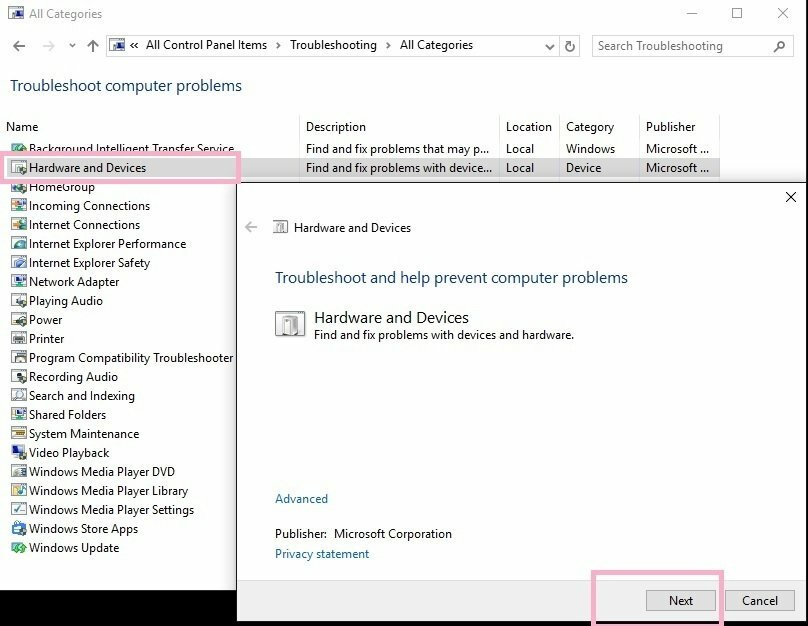
3. قم بإعادة تشغيل جهاز الحاسوب الخاص بك.
الحل 2 - تحقق من وجود برنامج تشغيل متوافق لـ MP3 الخاص بك
في بعض الأحيان ، يمكن أن تمنع برامج التشغيل القديمة نظام التشغيل من اكتشاف جميع الأجهزة المتصلة بشكل صحيح. في هذه الحالة ، تأكد من تنزيل أحدث برنامج تشغيل لمشغل MP3 من موقع الشركة المصنعة على الويب.
الحل 3 - تحقق من الأجهزة المخفية
- يكتب مدير الجهاز في مربع البحث> اضغط على Enter.
- انقر فوق منظر > حدد إظهار الأجهزة المخفية
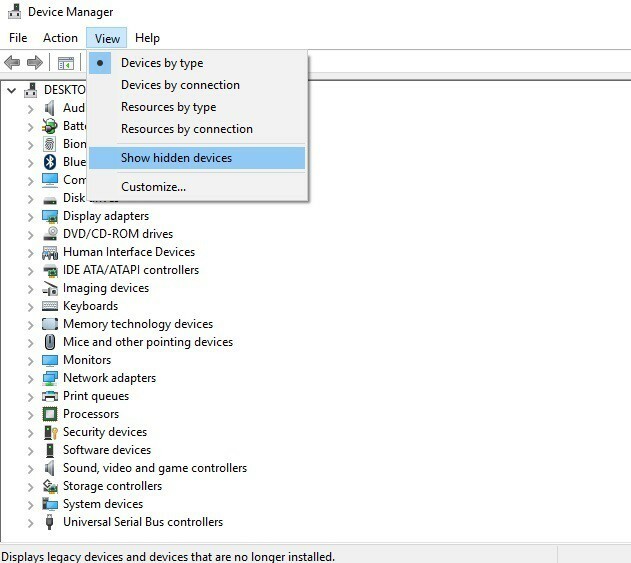
4. إذا وجدت أي إدخالات رمادية اللون> انقر بزر الماوس الأيمن عليها> تحديد الغاء التثبيت
5. أعد تشغيل الكمبيوتر> قم بتوصيل مشغل MP3 الخاص بك.
القصص ذات الصلة التي تحتاج إلى التحقق منها:
- ستتوفر وظيفة الخلفية لموسيقى Groove على Xbox One قريبًا
- يجلب تطبيق GMusic UWP Windows 10 موسيقى Google إلى أجهزة Windows الخاصة بك
- استمع إلى الموسيقى عند الطلب مع Deezer لنظام التشغيل Windows 10 ، وهو مفتوح الآن لجميع المستخدمين في الولايات المتحدة


